2023-07-10 229
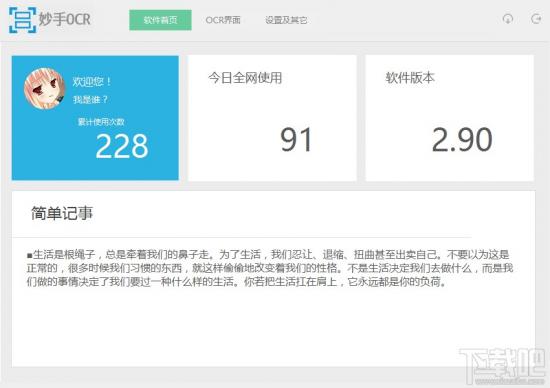
1.首先第一步我们打开软件之后,我们找到OCR界面,然后点击界面中的导入图片按钮,如下图中箭头指向的位置所示。
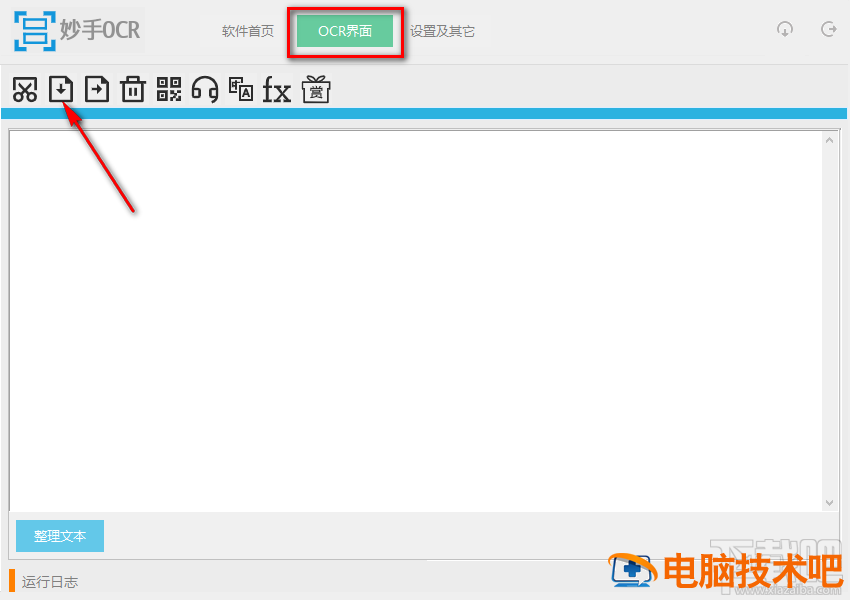
2.点击导入图片按钮之后,我们在出现的选择文件界面中,选中目标图片之后点击右下角的打开按钮即可。
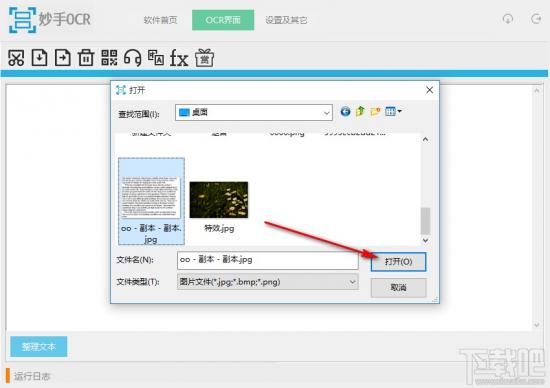
3.点击打开按钮之后软件就会自动识别在图片中的文字内容,等到识别完成之后会自动显示到软件的界面当中。
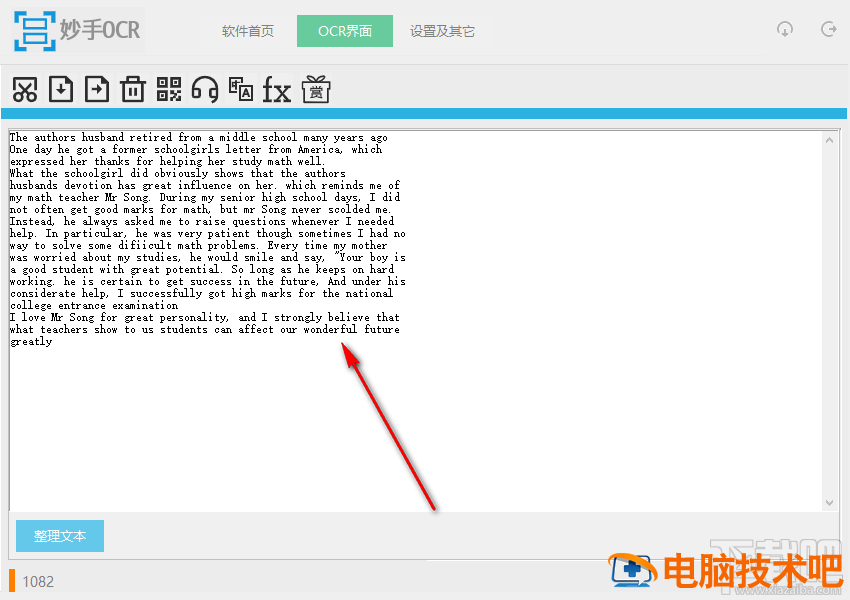
4.等到识别出文字结果之后,我们找到界面上方的耳机图标,找到之后点击它可以朗读识别出来的文字内容。
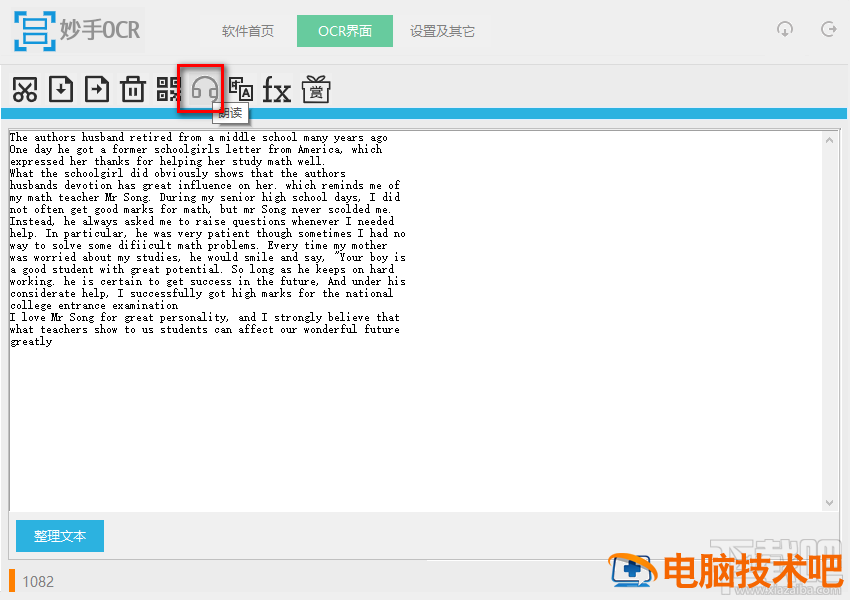
5.紧接着找到朗读图标右边的翻译图标,点击这个翻译图标就可以开始翻译识别出来的文字内容,等待翻译完成即可。
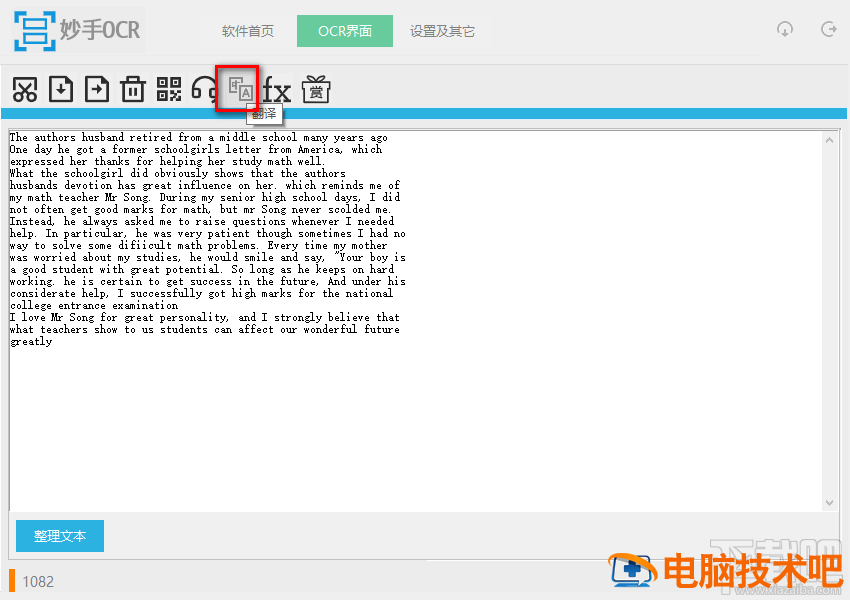
6.等到识别翻译完成之后,在界面右边模块会显示翻译之后的文字内容,我们可以直接将翻译之后的文字复制到其他地方使用。
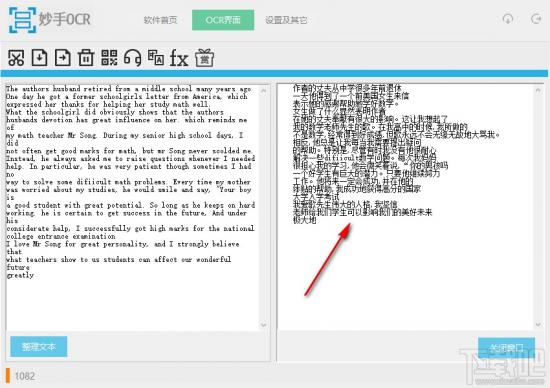
以上就是小编今天跟大家分享的使用妙手OCR这款软件来识别翻译文字的操作方法,有需要的朋友赶紧试一试这个方法吧,希望这篇方法教程能帮到大家。
原文链接:https://000nw.com/10392.html
=========================================
https://000nw.com/ 为 “电脑技术吧” 唯一官方服务平台,请勿相信其他任何渠道。
系统教程 2023-07-23
电脑技术 2023-07-23
应用技巧 2023-07-23
系统教程 2023-07-23
系统教程 2023-07-23
软件办公 2023-07-11
软件办公 2023-07-11
软件办公 2023-07-12
软件办公 2023-07-12
软件办公 2023-07-12
扫码二维码
获取最新动态
